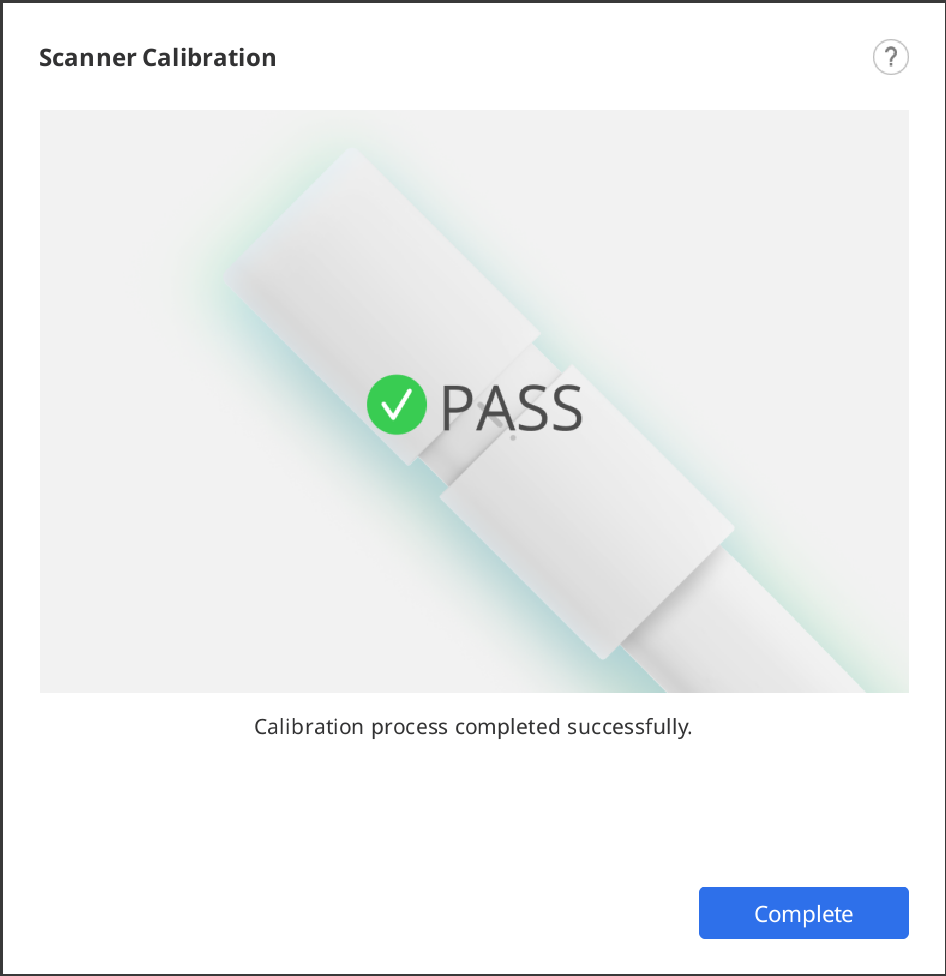구강 스캐너 캘리브레이션
🔎참고
주기적으로 캘리브레이션 작업을 수행하는 것을 권장합니다.
메뉴 > 설정 >스캐너에서 캘리브레이션 주기(일)를 이용하여 캘리브레이션 주기(일)를 설정할 수 있습니다.
메뉴 > 설정 >스캐너에서 캘리브레이션 주기(일)를 이용하여 캘리브레이션 주기(일)를 설정할 수 있습니다.
정밀한 스캔 작업을 위해 주기적으로 캘리브레이션 작업을 수행하는 것을 권장합니다.
다음과 같은 경우 캘리브레이션 작업을 수행해야 합니다.
- 스캔 데이터의 품질이 기존과 비교해 나빠졌을 경우
- 사용 온도 등 외부 조건이 바 뀌었을 경우
- 캘리브레이션 주기가 지난 경우
⚠️주의
캘리브레이션 패널은 매우 민감한 부품입니다. 캘리브레이션 패널을 손으로 만지지 않도록 유의하세요.
캘리브레이션 작업이 원활하게 진행되지 않을 경우 패널 상태를 확인해 주세요.
캘리브레이션 작업이 원활하게 진행되지 않을 경우 패널 상태를 확인해 주세요.
캘리브레이션할 때의 스캐너의 온도가 스캔할 때의 온도와 유사해야만 스캔 데이터의 정밀도가 좋아집니다.
캘리브레이션 전에 스캐너를 예열하여 평소 스캔 중 온도와 동일한 온도에 도달하도록 합니다.
캘리브레이션 방법(i500, i600, i700, i700 wireless)
다음의 스캐너 캘리브레이션 방법은 i700을 기준으로 작성되었습니다. i500/i600/i700 wireless와 같은 다른 스캐너 모델도 동일한 방식으로 캘리브레이션할 수 있습니다. i900와 i900 classic 캘리브레이션은 아래의 해당 섹션을 참조하시기 바랍니다.
🔎참고
캘리브레이션 중 ‘다음’, ‘완료’ 등의 동작을 스캐너 버튼을 클릭하여 수행할 수 있습니다.
- 스캐너를 켜고 프로그램과 연결합니다.
- 프로그램 왼쪽 하단의 "캘리브레이션" 아이콘을 클릭합니다.스캐너에 캘리브레이션 툴을 체결하여 자동으로 스캐너 캘리브레이션을 진행할 수 있습니다. (i500은 제외)

- 캘리브레이션 툴을 준비하고 "다음"을 클릭해서 캘리브레이션 프로세스를 시작합니다.
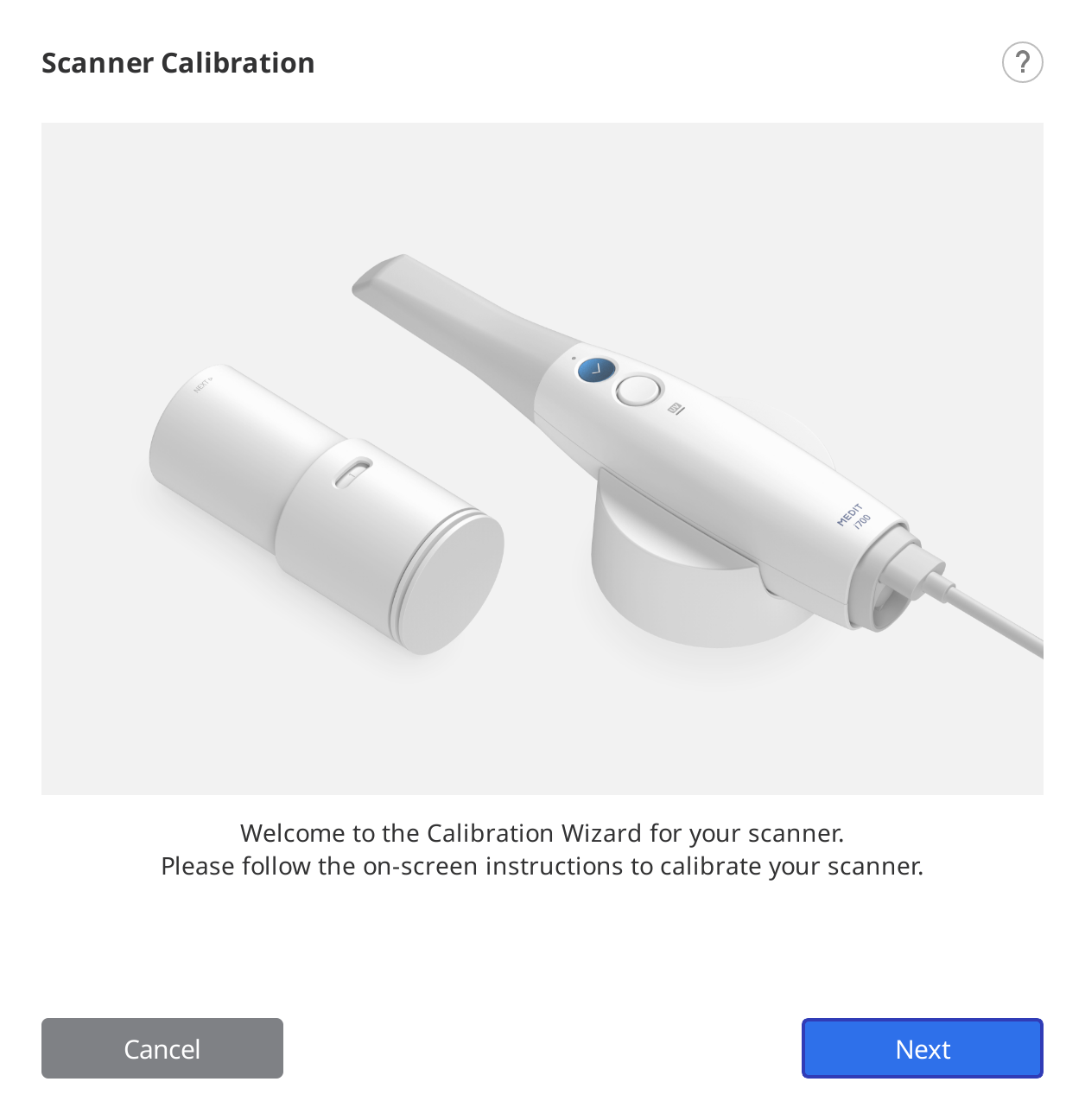
- 캘리브레이션 툴의 다이얼을 숫자 1이 보이도록 돌립니다.
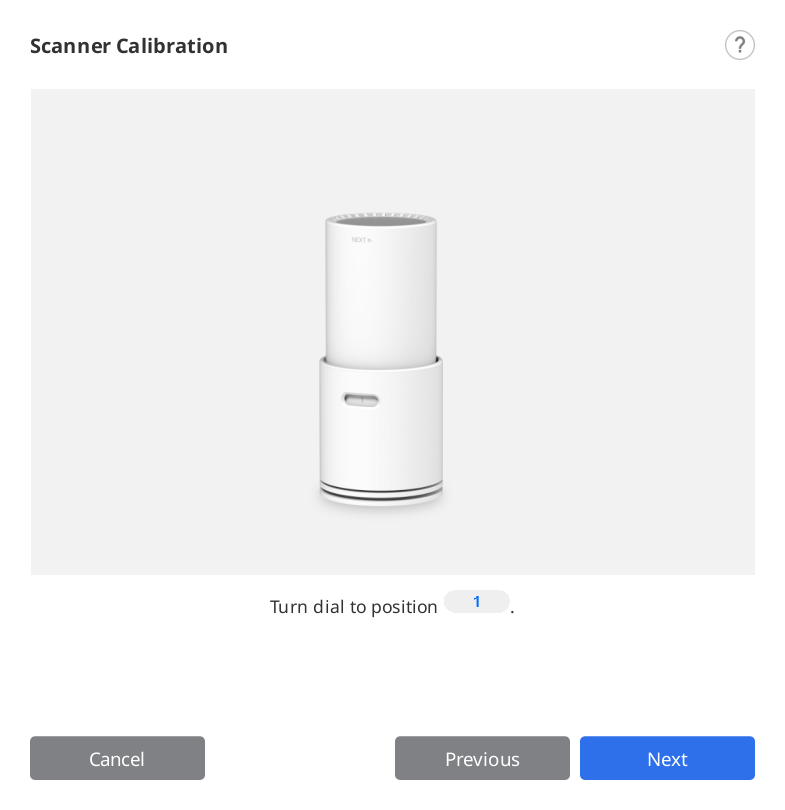
- 구강 스캐너를 캘리브레이션 툴에 삽입합니다.
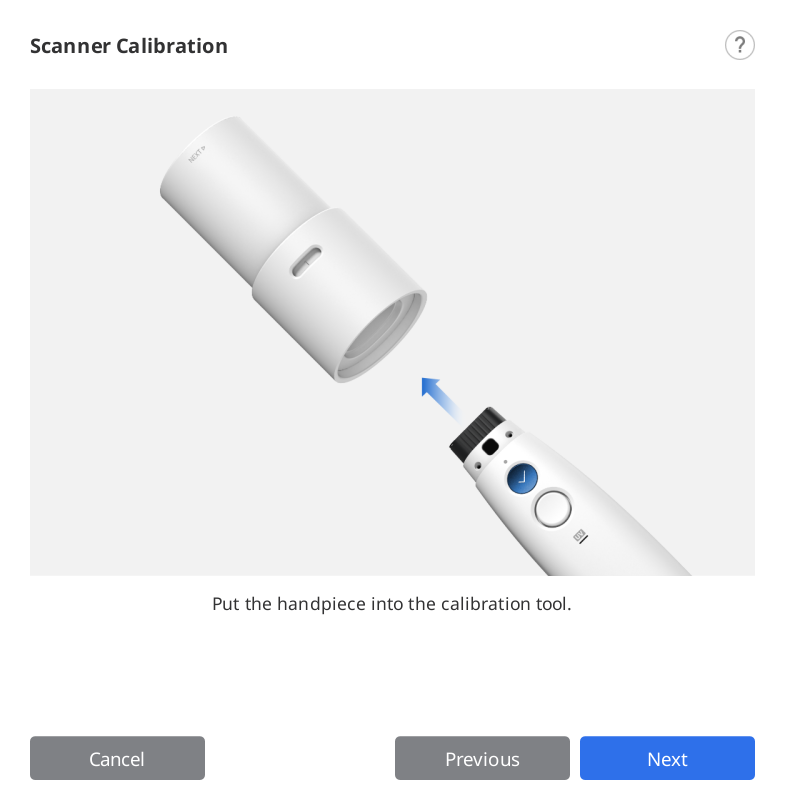
- "다음"을 클릭하여 캘리브레이션을 시작합니다.
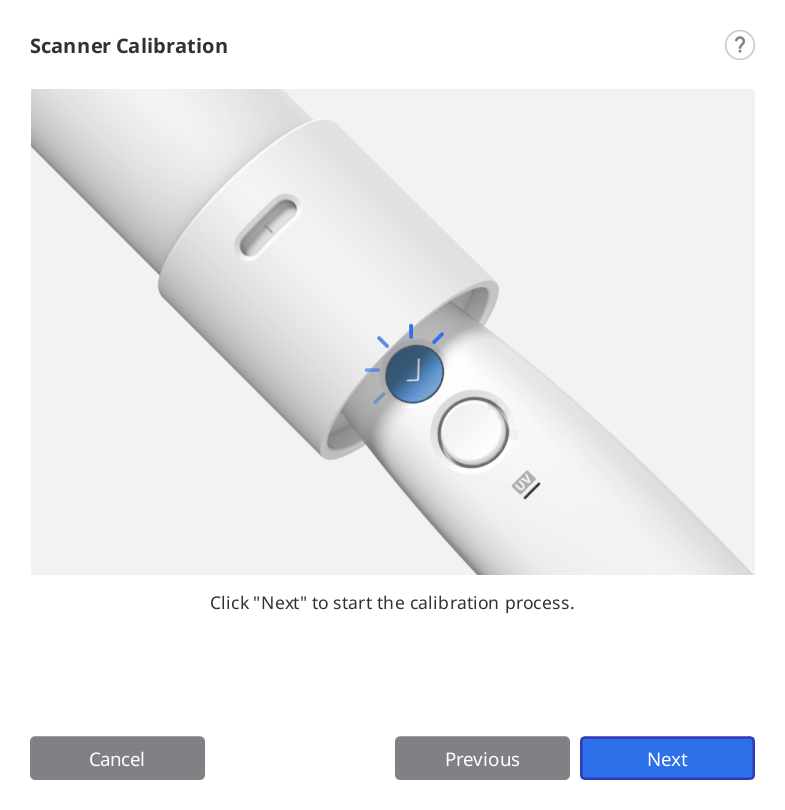
- 스캐너 온도가 낮다면 평소 스캔할 때와 비슷한 온도가 될 때까지 예열하며 대기합니다.
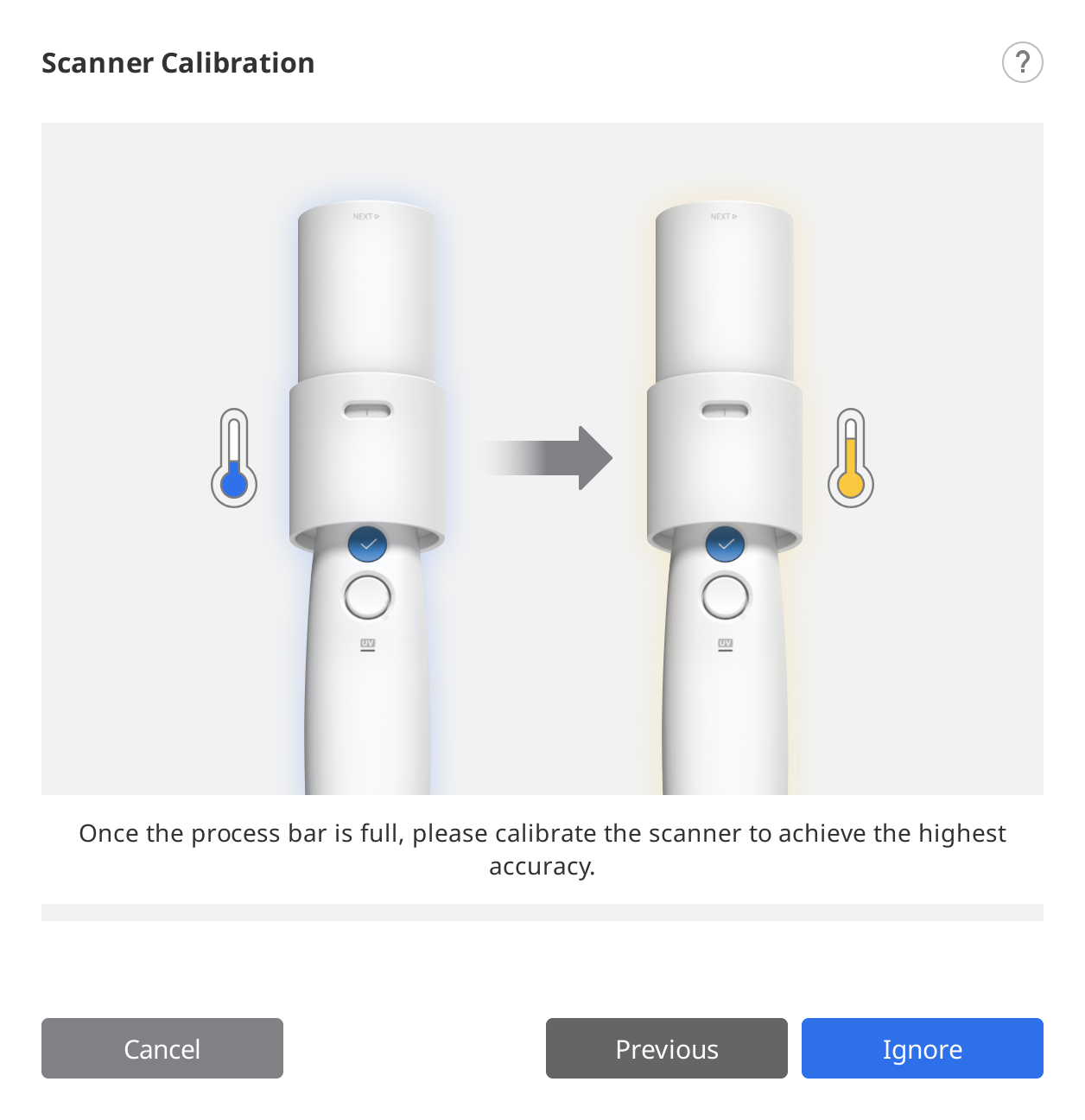
- 본체가 정상적인 위치에 삽입되어 있다면 위치 1에서 자동으로 데이터를 수집합니다.
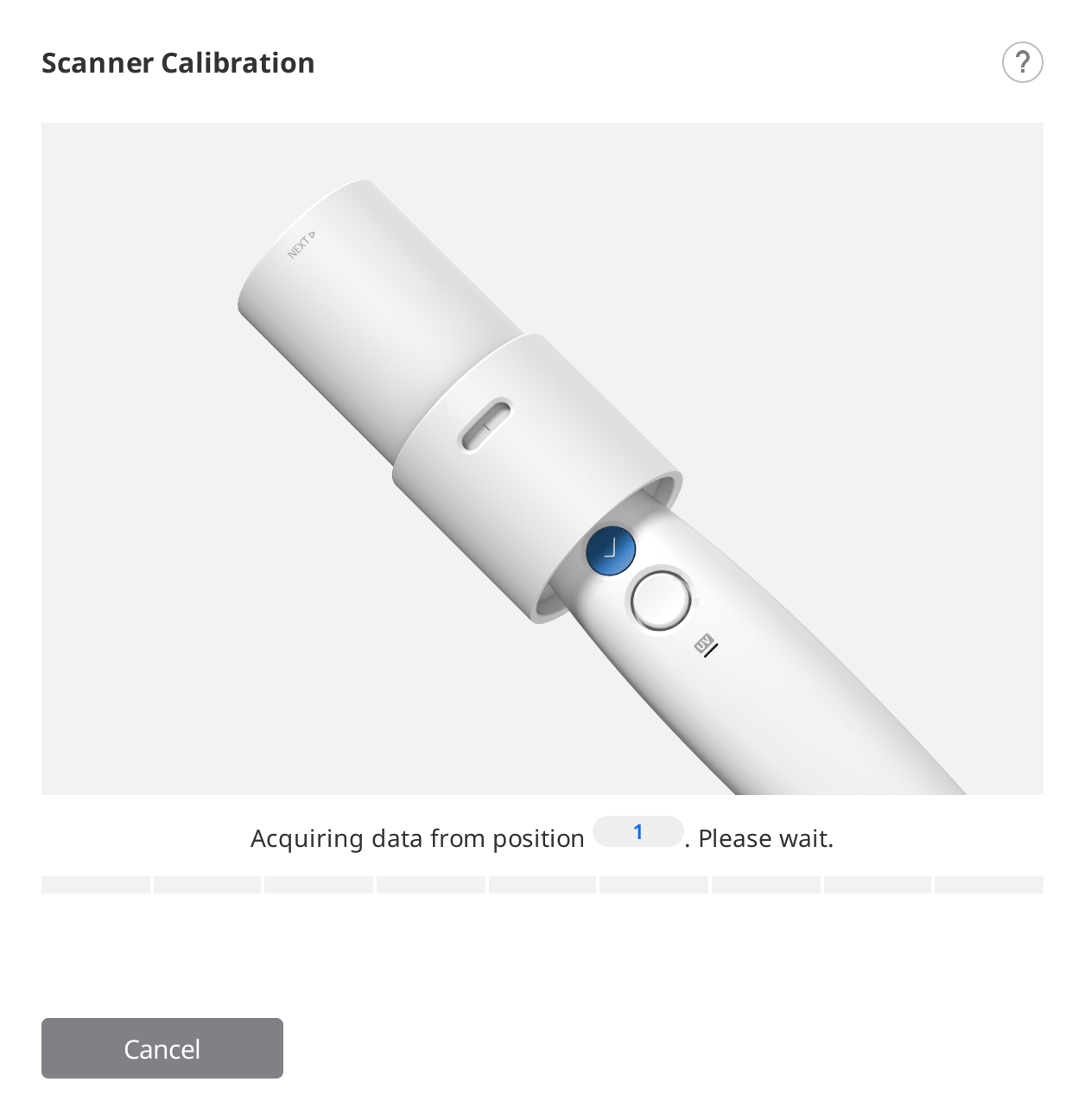
- 위치 1에서 데이터 수집이 완료되면, 화면에 보이는 설명에 따라 다이얼을 다음 위치로 돌려 줍니다.
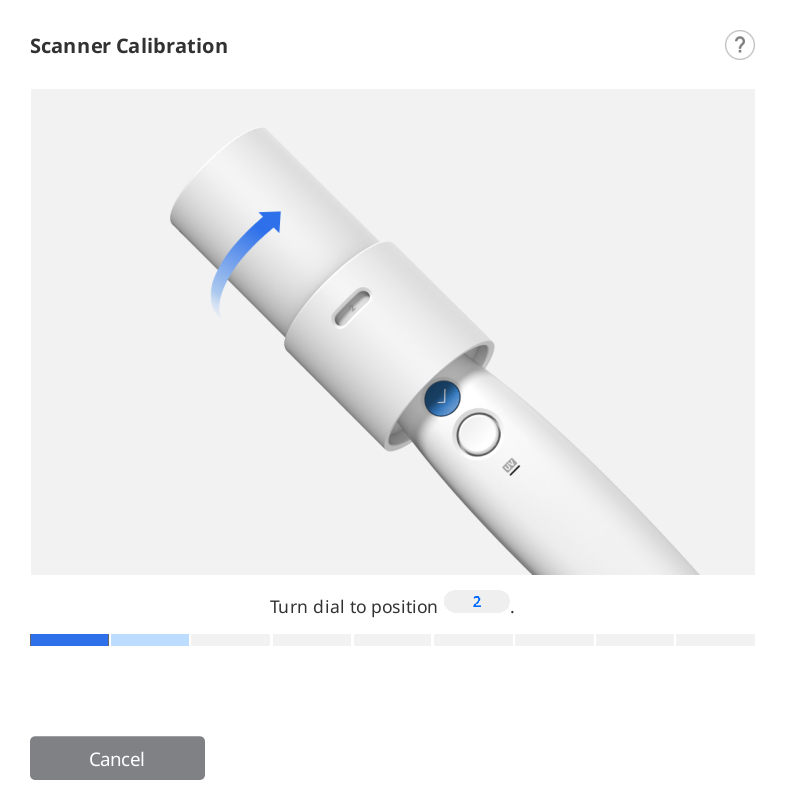
- 위치 2에서 8, 그리고 LAST까지 반복합니다.
- LAST 위치에서 데이터 수집이 완료되면 캘리브레이션 결과가 표시됩니다.
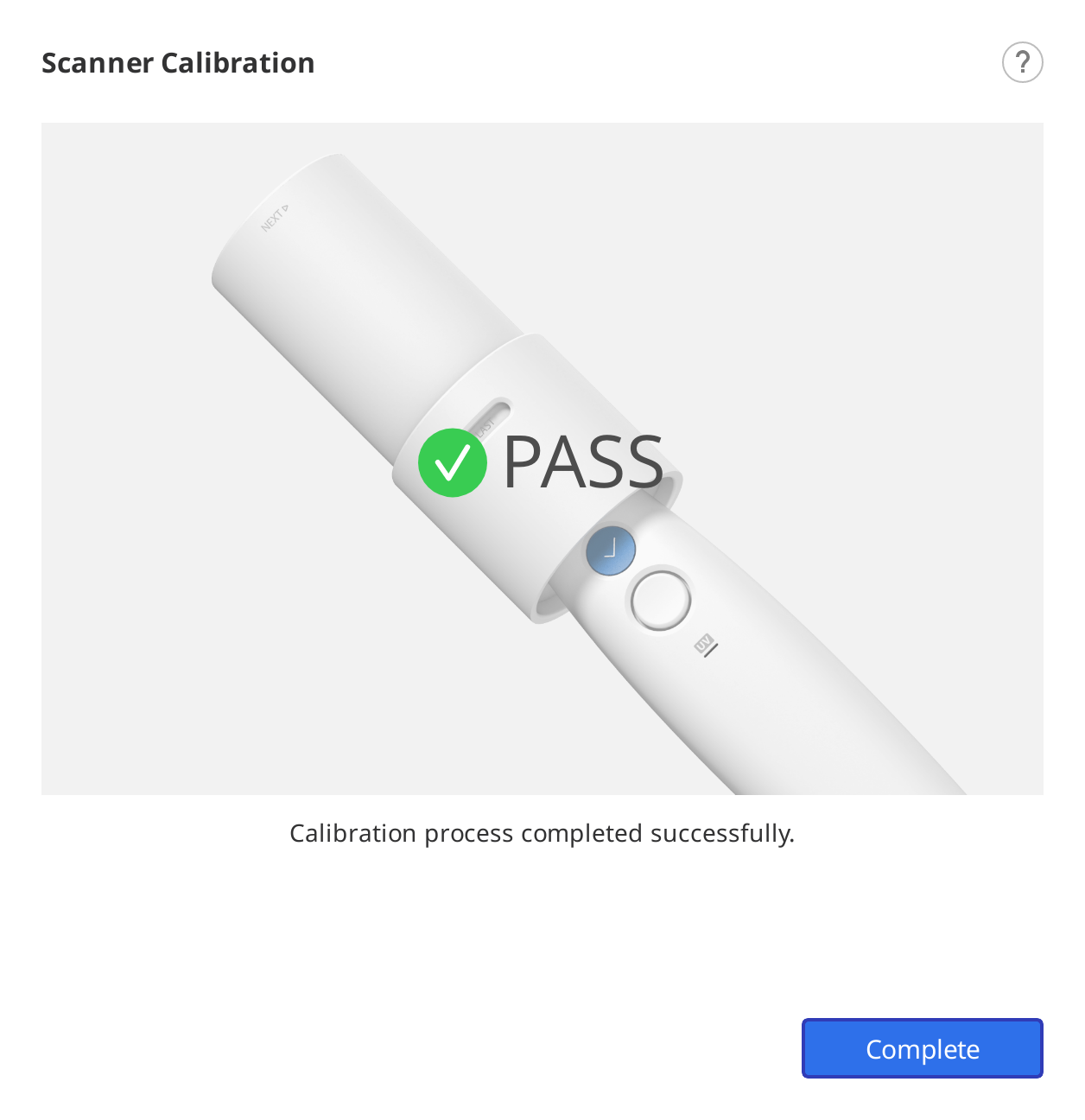
캘리브레이션 방법(i900, i900 classic)
다음의 스캐너 캘리브레이션 방법은 i900을 기준으로 작성되었습니다. 다른 스캐너의 경우 캘리브레이션 방법(i500, i600, i700, i700 wireless)을 참고하세요.
- 스캐너를 켜고 프로그램과 연결합니다.
- 화면 좌측 하단에 위치한 "캘리브레이션" 버튼을 클릭하여 스캐너 캘리브레이션을 진행합니다.스캐너에 캘리브레이션 툴을 체결하여 자동으로 스캐너 캘리브레이션을 진행할 수 있습니다.

- 캘리브레이션 툴을 준비하고 "다음"을 클릭해서 캘리브레이션 프로세스를 시작합니다.
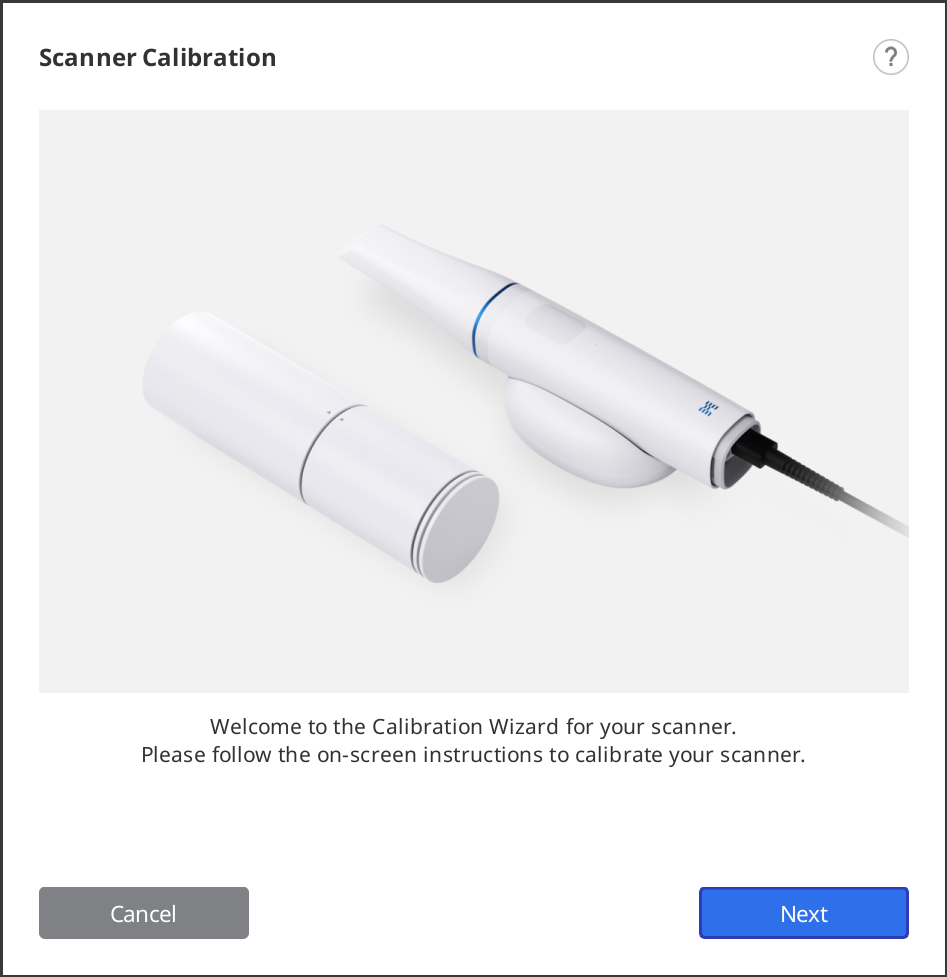
- 캘리브레이션 툴을 시작 지점으로 돌립니다.
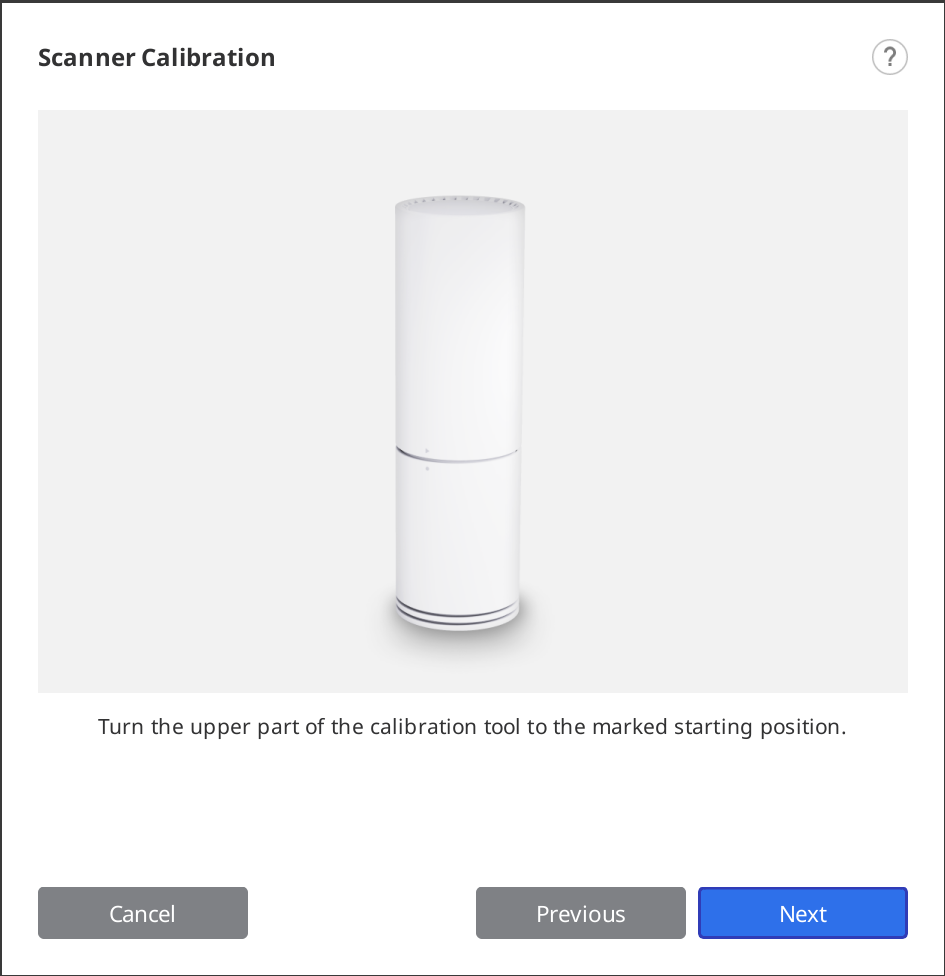
- 구강 스캐너를 캘리브레이션 툴에 삽입합니다.
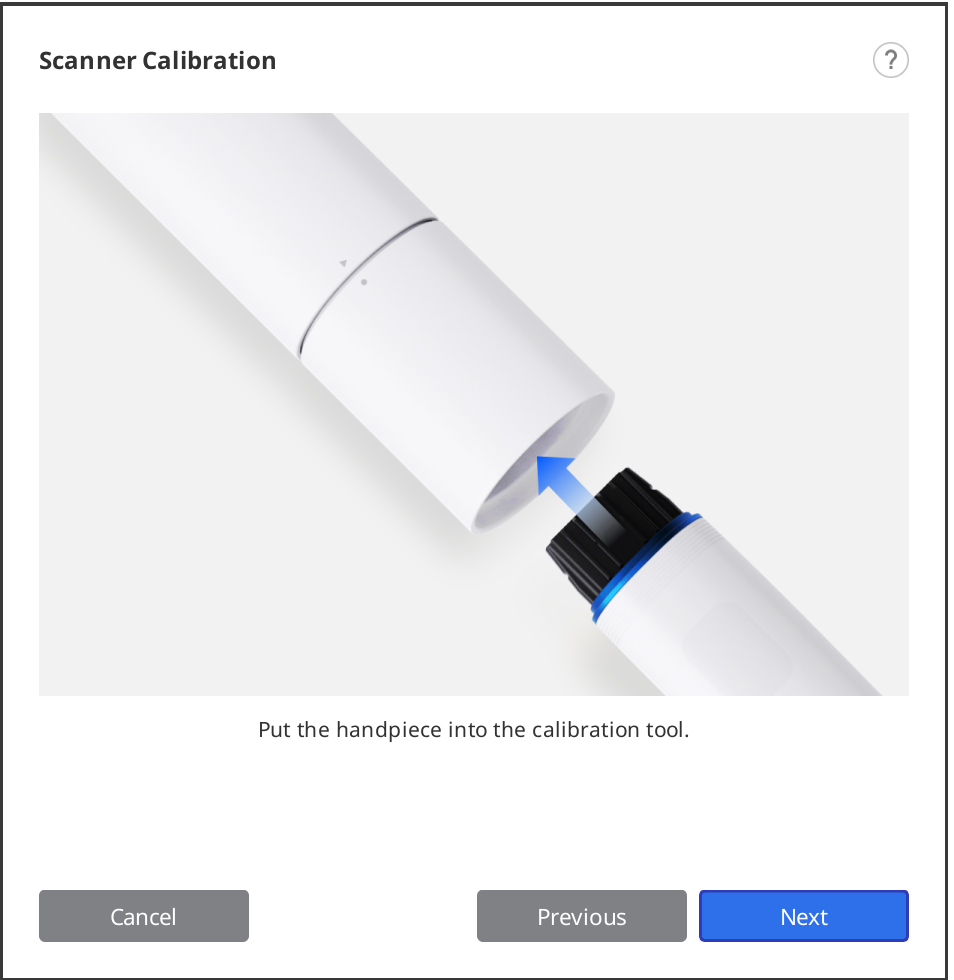
- "다음"을 클릭하여 캘리브레이션을 시작합니다.
- 스캐너 온도가 낮다면 평소 스캔할 때와 비슷한 온도가 될 때까지 예열하며 대기합니다.
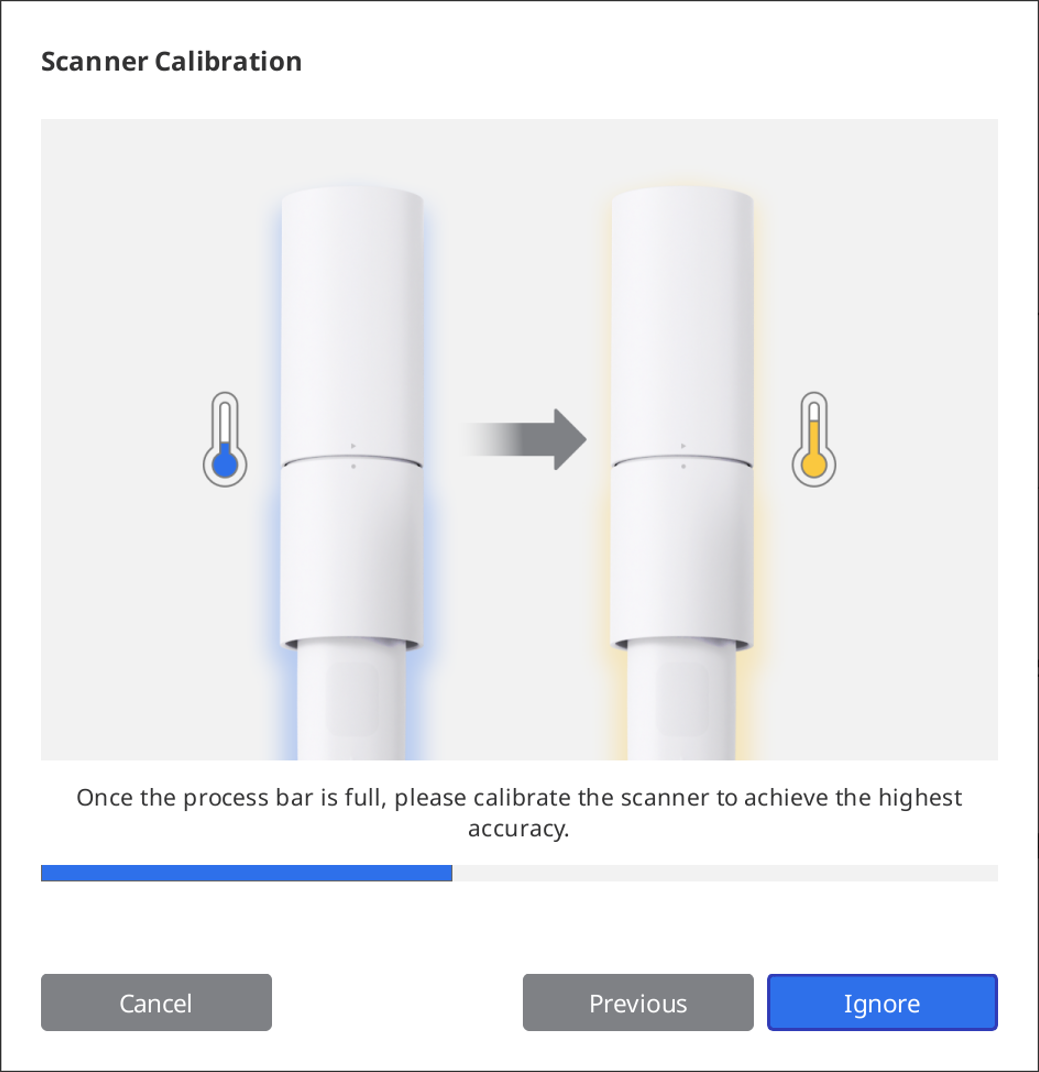
- "다음"을 클릭하여 캘리브레이션을 시작합니다.
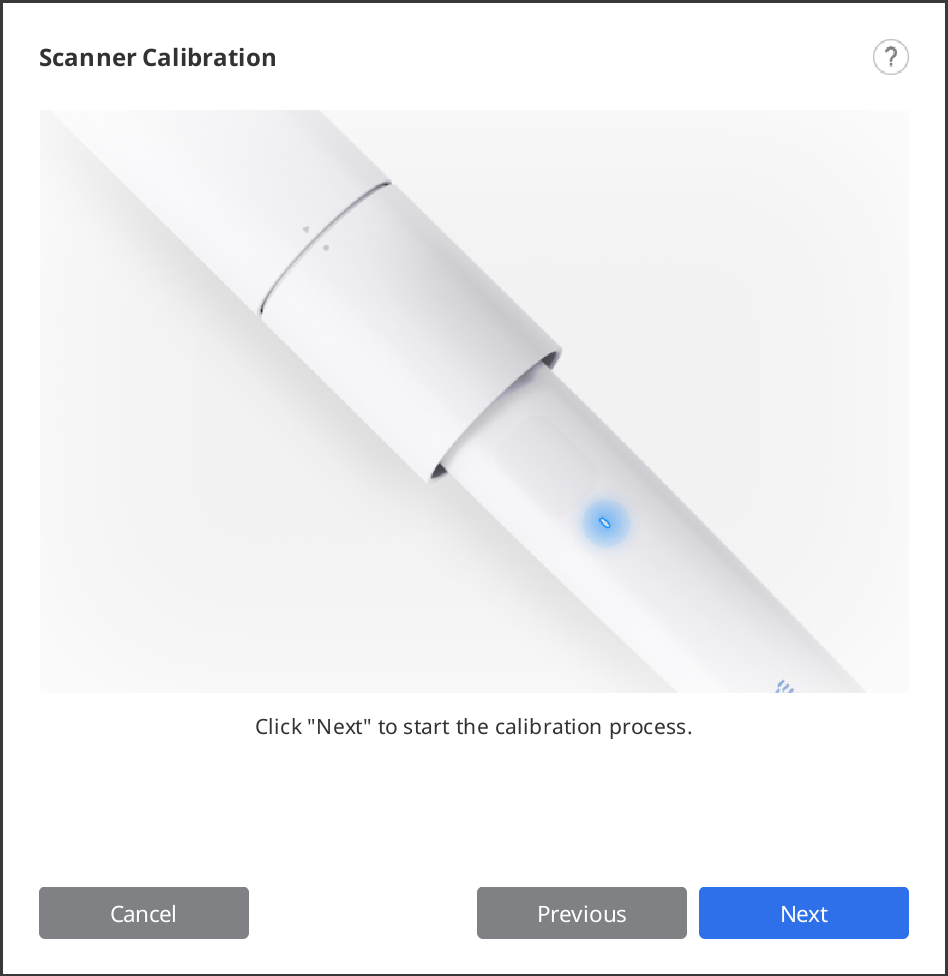
- 본체가 정상적인 위치에 삽입되어 있다면 자동으로 데이터를 수집합니다.
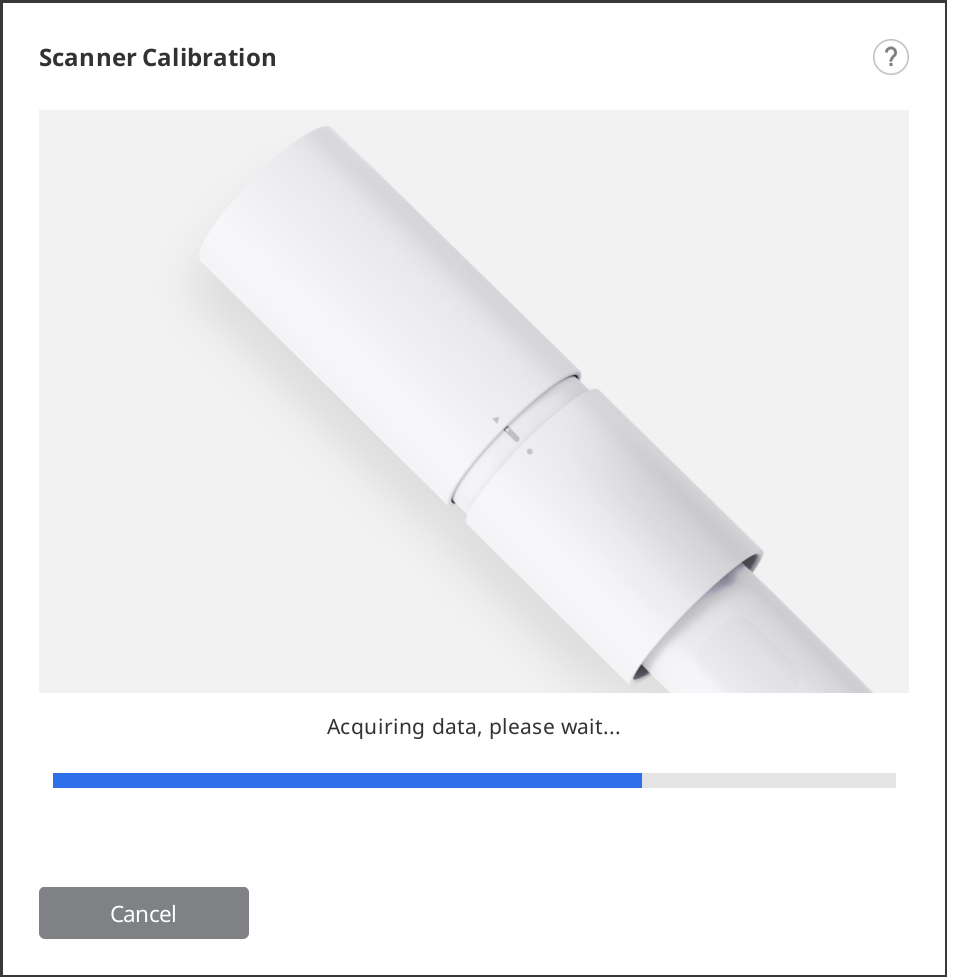
- 시작 위치 에서 데이터 수집이 완료되면, 화면에 보이는 설명에 따라 캘리브레이션 툴을 다음 위치로 돌려 줍니다.
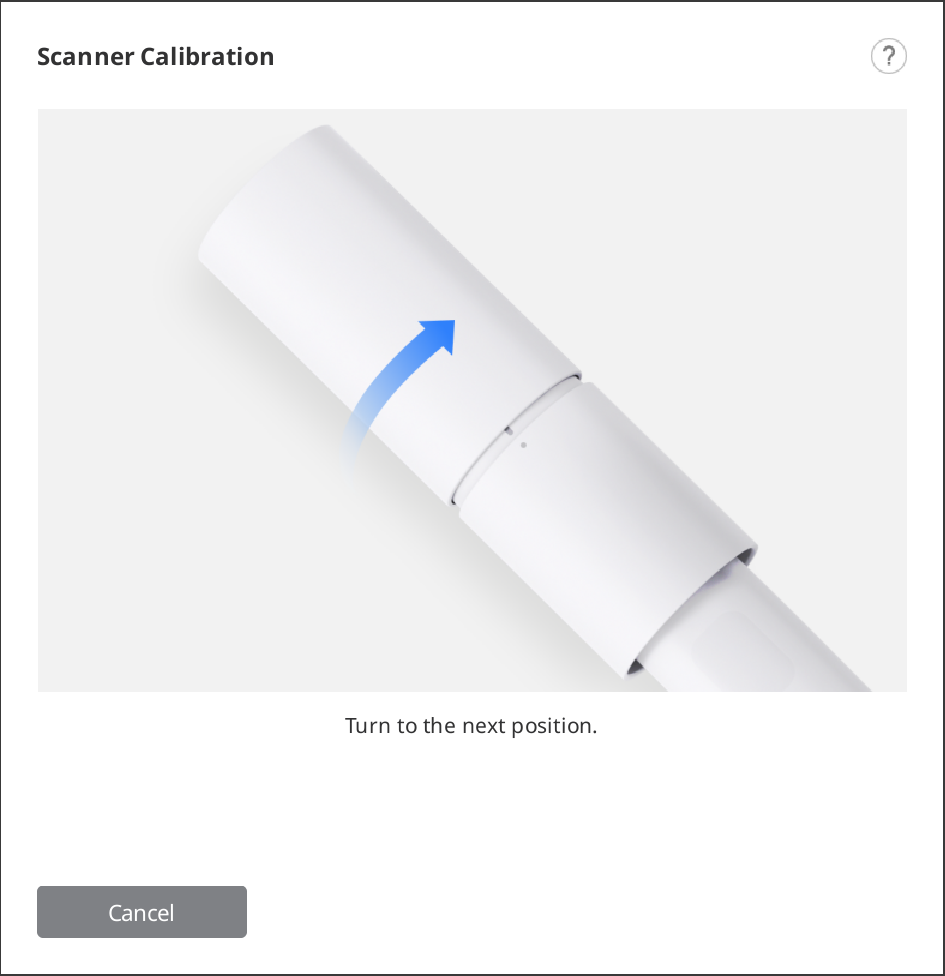
- 마지막 위치까지 위의 과정을 반복합니다.
- 마지막 위치에서 데이터 수집이 완료되면 캘리브레이션 결과가 표시됩니다.